Stažení ovladače pro webkameru Logitech C270
Než začnete používat webovou kameru, musíte se nejen připojit k počítači, ale také stáhnout příslušné ovladače. Tento proces pro Logitech C270 se provádí jedním ze čtyř dostupných způsobů, z nichž každý má jiný algoritmus akcí. Podívejme se na všechny možnosti podrobněji.
Obsah
Stáhněte si ovladač pro webkameru Logitech C270
V samotné instalaci není nic těžkého, protože Logitech má vlastní automatický instalační program. Kde je důležitější najít správnou verzi nejnovějšího ovladače. Jak již bylo uvedeno výše, máme k dispozici čtyři možnosti pro pobyt, proto doporučujeme, abyste se s nimi seznámili nejprve a pak vyberte pro ně nejvhodnější a postupujte podle pokynů.
Metoda 1: Stránky výrobce
Nejprve zvážme nejúčinnější způsob - nahrávání souborů prostřednictvím oficiálních webových stránek. Na tom vývojáři pravidelně nahrávají aktualizované verze a také podporují starší zařízení. Kromě toho jsou všechna data naprosto bezpečná, nemají hrozby virem. Jediným úkolem uživatele je najít řidiče a provádět ho následujícím způsobem:
Přejděte na oficiální webové stránky společnosti Logitech
- Otevřete domovskou stránku webu a přejděte na část "Podpora" .
- Přejděte dolů a vyhledejte produkty "Kamery a kamerové systémy" .
- Klepnutím na tlačítko ve tvaru znaménka plus vedle nápisu "Webové kamery" rozbalte seznam všech dostupných zařízení.
- V zobrazeném seznamu najděte svůj model a klikněte na modré tlačítko s nápisem "Přečtěte si další informace".
- Zde máte zájem o sekci "Stahování" . Přejděte k němu.
- Nezapomeňte nastavit operační systém před zahájením stahování tak, aby nedošlo k problémům s kompatibilitou.
- Konečným krokem před stažením bude kliknutí na tlačítko "Stáhnout" .
- Otevřete instalační program a vyberte jazyk. Poté můžete pokračovat v dalším kroku.
- Zkontrolujte položky, které chcete zkontrolovat, a vyberte vhodné místo pro uložení všech souborů.
- Během procesu instalace nerestartujte počítač nebo nevypínejte instalační program.
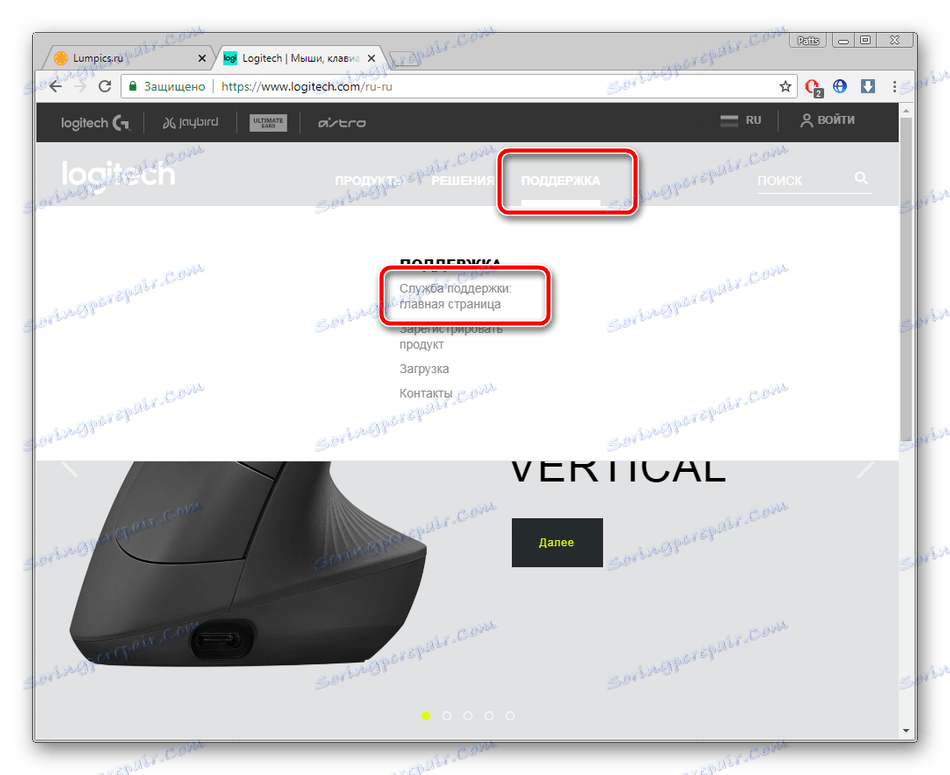

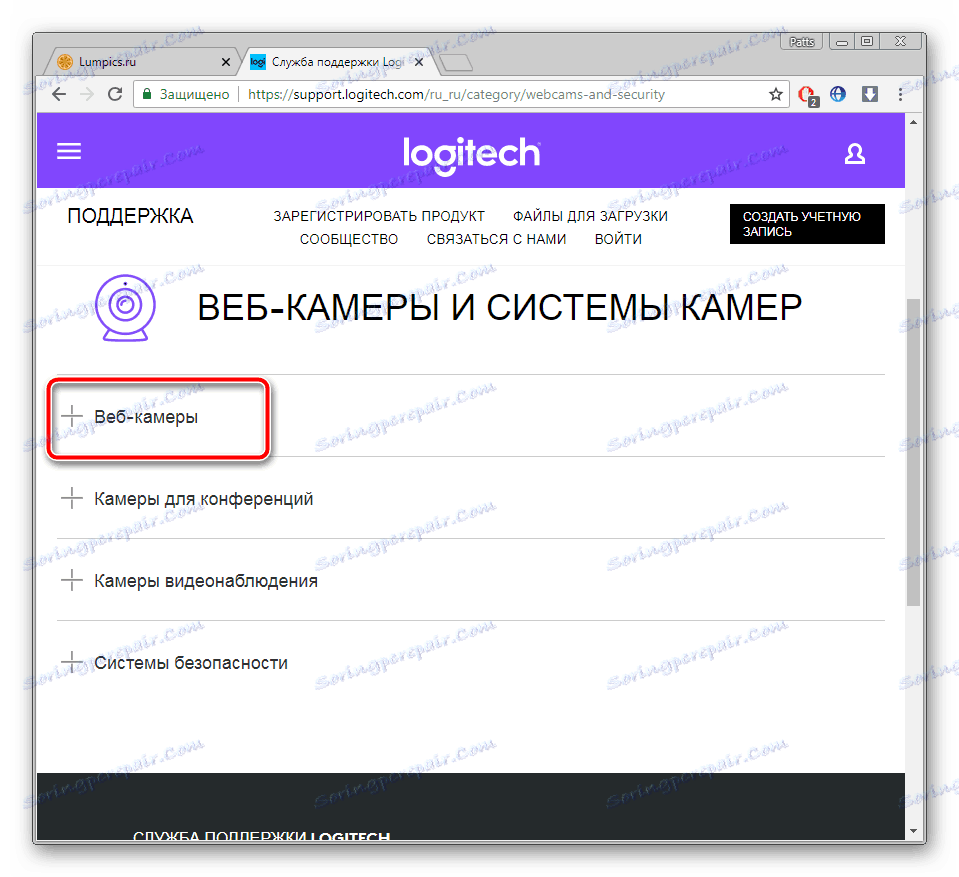
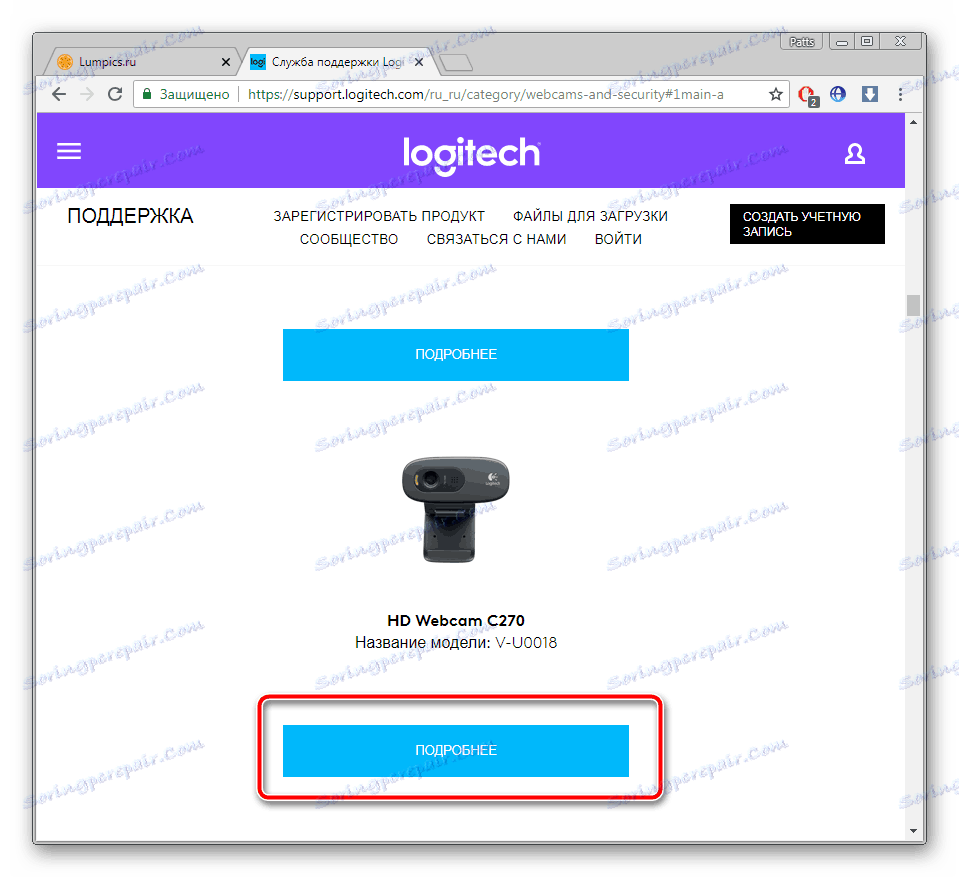

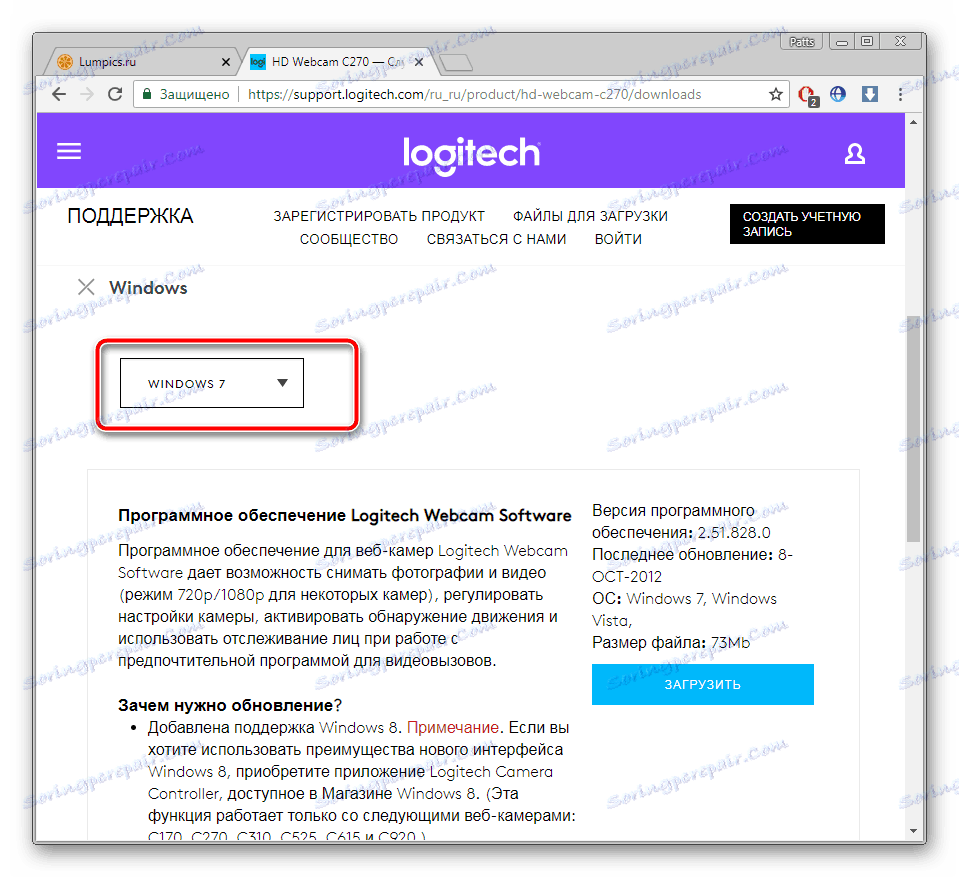
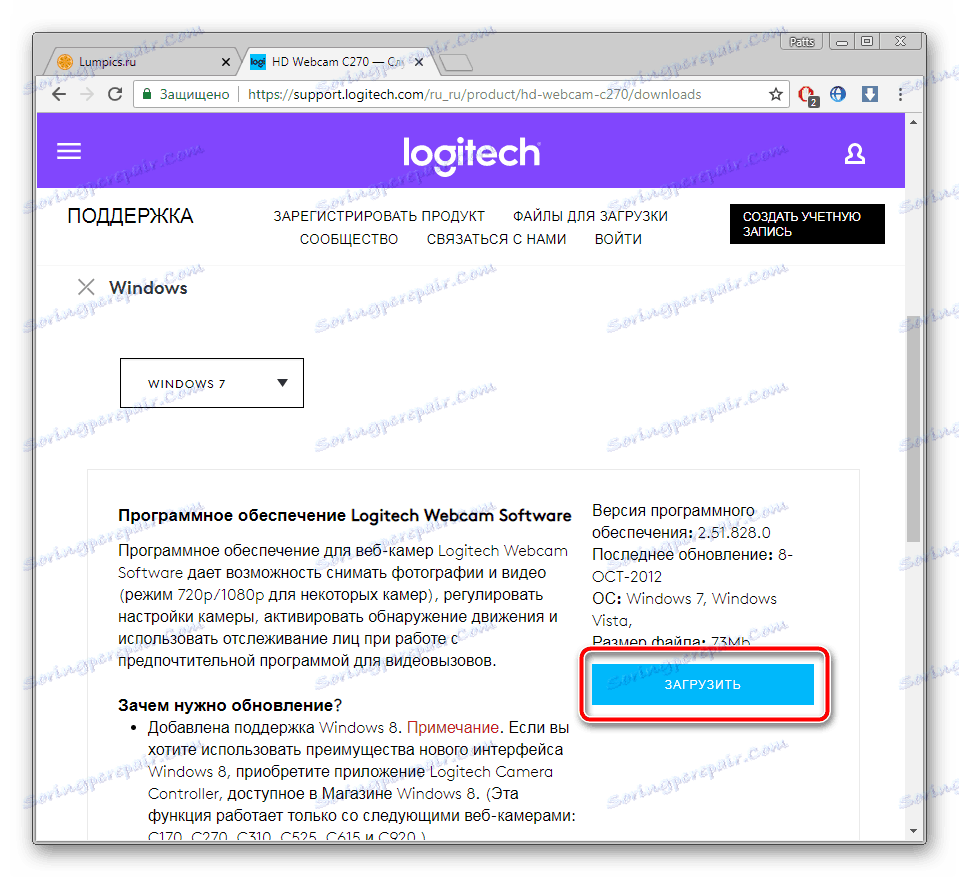
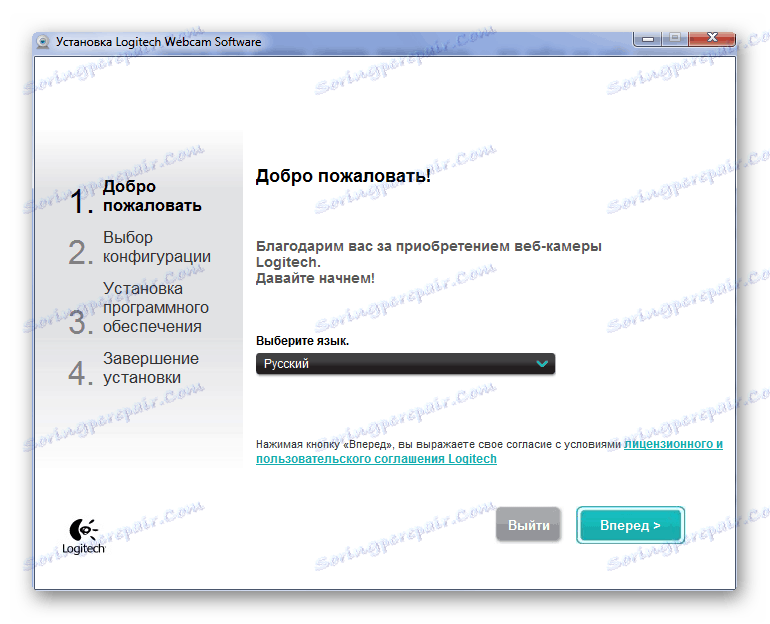
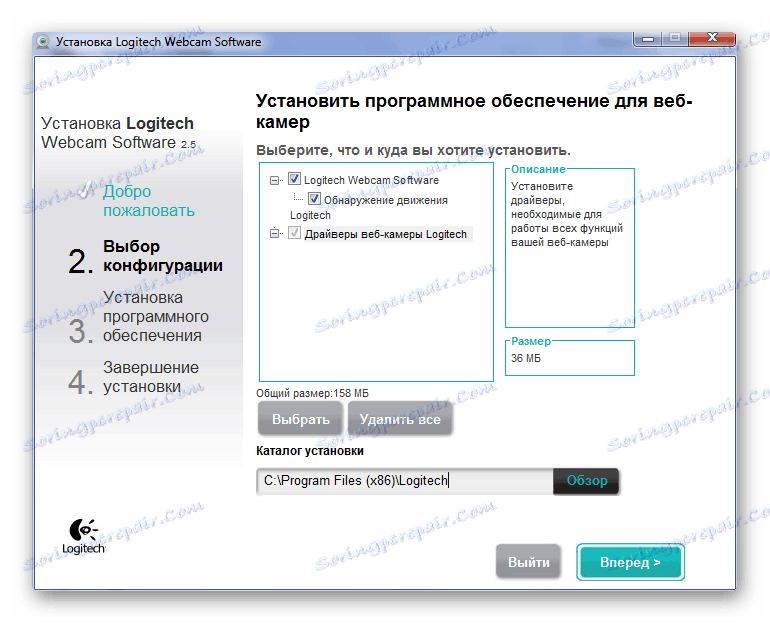

Musíte spustit instalační program a postupovat podle pokynů, které budou zobrazeny na obrazovce během celého procesu. V nich není nic obtížného, jen pozorně si přečtěte, co je napsáno v otevřeném okně.
Metoda 2: Software pro instalaci ovladačů
Existuje řada programů, jejichž hlavním úkolem je naskenovat součásti a periferní zařízení připojené k počítači a hledat související ovladače. Takové rozhodnutí výrazně zjednoduší proces přípravy zařízení, zejména pro nezkušené uživatele. Tento software pracuje na stejném principu, ale každý zástupce má funkční funkce. Seznamte se s nimi v našem dalším článku na níže uvedeném odkazu.
Více informací: Nejlepší software pro instalaci ovladačů
Navíc naše stránky mají dva materiály, které vám pomohou s instalací ovladačů pomocí speciálních programů. Říkají podrobně o tom, jak tuto realizaci provedou Řešení Driverpack a Drivermax . Tyto články můžete získat na níže uvedeném odkazu.
Více informací:
Jak aktualizovat ovladače v počítači pomocí programu DriverPack Solution
Hledání a instalace ovladačů pomocí programu DriverMax
Metoda 3: ID webové kamery
Webová kamera Logitech C270 má svůj vlastní jedinečný kód, který se používá při práci s operačním systémem. Zvláštní zdroje online vám umožní stáhnout příslušné soubory do zařízení a znáte jejich identifikátor. Výhodou této metody je, že určitě najdete kompatibilní software a nemůžete se pokazit. ID výše uvedeného zařízení vypadá takto:
USBVID_046D&PID_0825&MI_00
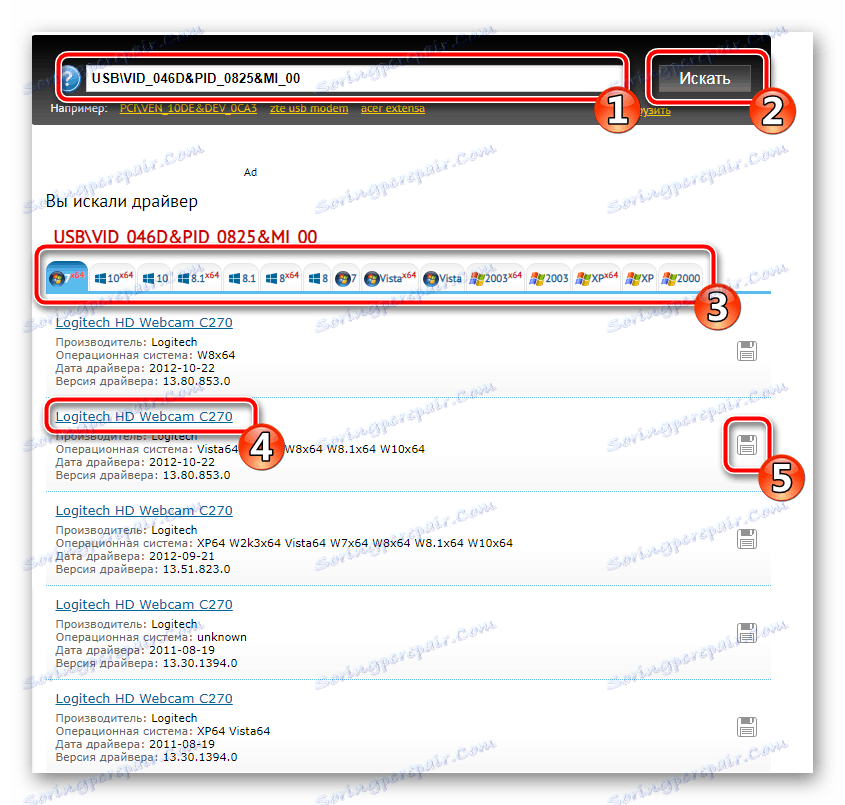
Doporučujeme seznámit se s podrobným návodem k tomuto tématu v našem dalším článku. V něm se naučíte, jak určit identifikátor a které vyhledávací weby řidiče jsou považovány za nejlepší a nejoblíbenější.
Více informací: Vyhledání ovladačů podle ID hardwaru
Metoda 4: Integrovaný nástroj OS
Jak víte, operační systém Windows je vybaven vlastním nástrojem, který vyhledává ovladače na zařízení pro ukládání informací nebo přes internet. Výhoda této metody lze považovat za nedostatečnou potřebu všeho ručně vyhledávat na stránkách nebo používat speciální software. Musíte prostě jít do "Správce zařízení" , najít tam připojenou webovou kameru a spustit proces aktualizace softwaru.
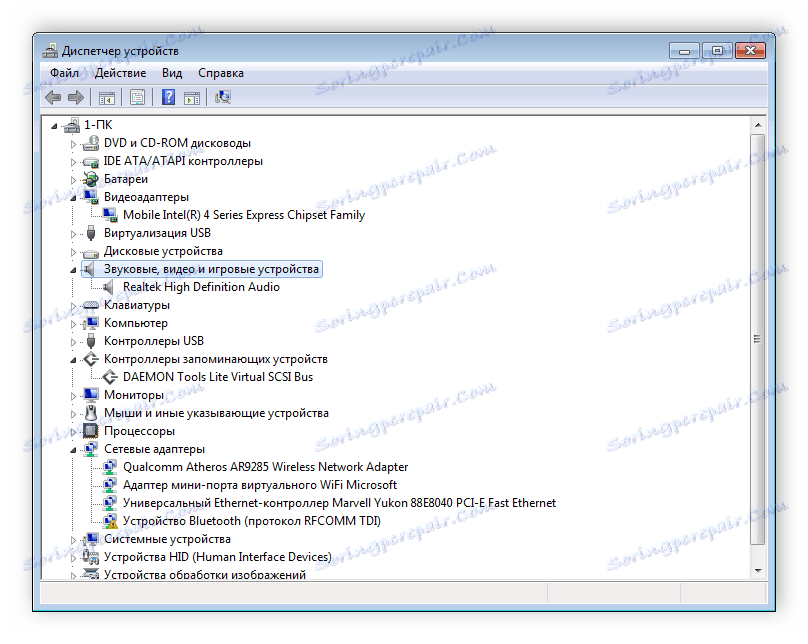
Více informací: Instalace ovladačů pomocí standardních nástrojů Windows
Webkamera Logitech C270 nefunguje správně bez ovladače, takže je popsán proces popsaný v tomto článku. Jeden se musí rozhodnout pouze o tom, který způsob bude nejvhodnější. Doufáme, že jsme vám pomohli najít a stáhnout software do daného zařízení a všechno šlo bez problémů.